Page 1
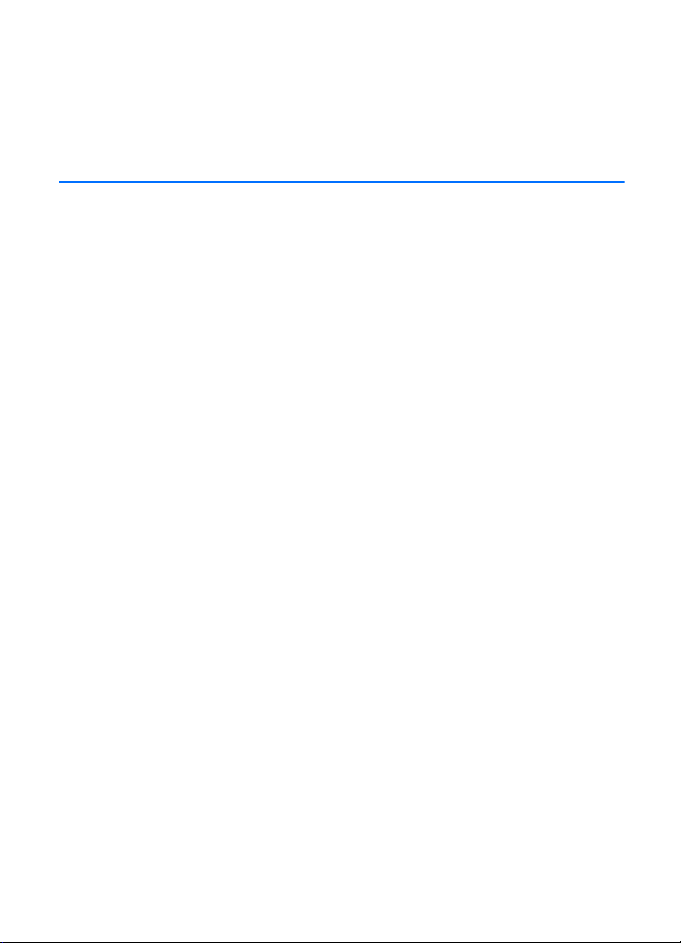
Nokia 500 bilnavigering
Komme i gang
9205371
3. utgave NO
Page 2
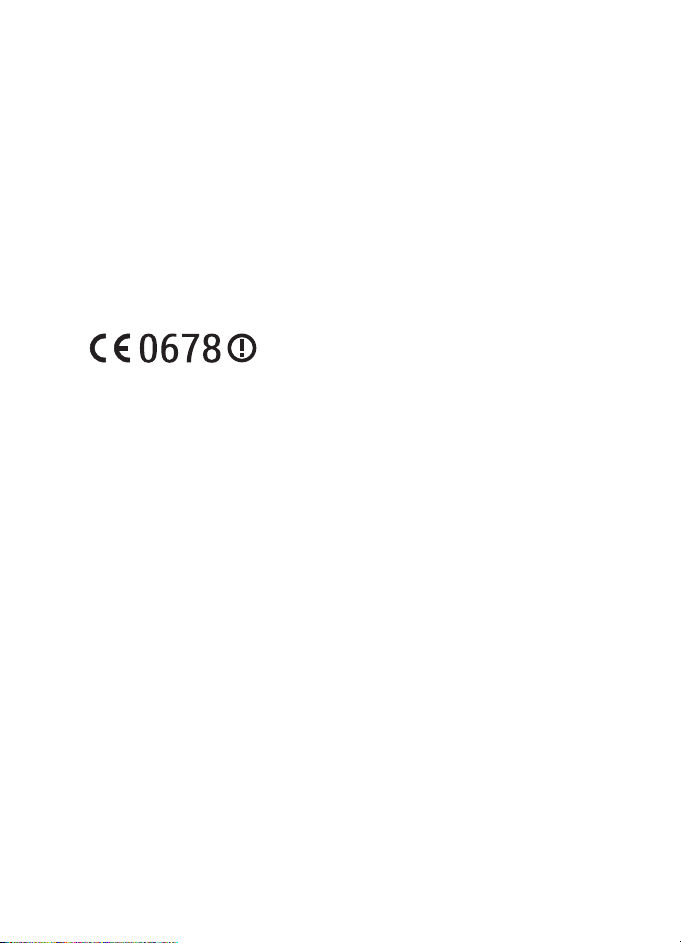
ERKLÆRING OM SAMSVAR
NOKIA CORPORATION erklærer at produktet PD-14 er i samsvar med krav og
andre relevante bestemmelser i direktiv 1999/5/EF.
Produktet er i samsvar med begrensningene beskrevet i direktiv 2004/104/EF
(endringsdirektiv 72/254/EEC), tillegg I, artikkel 6.5, 6.6, 6.8 og 6.9.
En kopi av samsvarserklæringen er tilgjengelig fra
http://www.nokia.com/phones/declaration_of_conformity/.
På det tidspunktet da dette dokumentet ble produsert, er FM-senderen i dette
produktet beregnet for bruk i følgende land: Belgia, Danmark, Estland, Finland,
Island, Liechtenstein, Luxembourg, Norge, Portugal, Spania, Storbritannia, Sveits,
Sverige, Tsjekkia, Tyrkia og Tyskland. Du finner oppdatert informasjon på
http://www.nokia.com.
© 2007, 2008 Nokia. Alle rettigheter forbeholdt.
Nokia, Nokia Connecting People og Nokia Original Accessories-logoen er registrerte
varemerker for Nokia Corporation. Andre produkt- eller firmanavn som nevnes her, kan være
varemerker eller produktnavn for sine respektive eiere.
Kopiering, overføring, distribusjon eller lagring av deler av eller hele innholdet i dette
dokumentet i enhver form, uten på forhånd å ha mottatt skriftlig tillatelse fra Nokia, er
forbudt.
9205371 / 3. utgave NO
■ Innledning
Du kan bruke enheten Nokia 500 bilnavigering til GPS-navigering i bil
og utendørs. Du kan også foreta anrop, vise bilder, se videoklipp og lytte
til musikk.
Denne veiledningen beskriver klargjøringen av og de grunnleggende
funksjonene til navigeringsenheten. Les brukerhåndboken på DVD-en
som fulgte med enheten, nøye før du bruker enheten. Brukerguiden
inneholder viktig informasjon om sikkerhet og vedlikehold.
2
Page 3
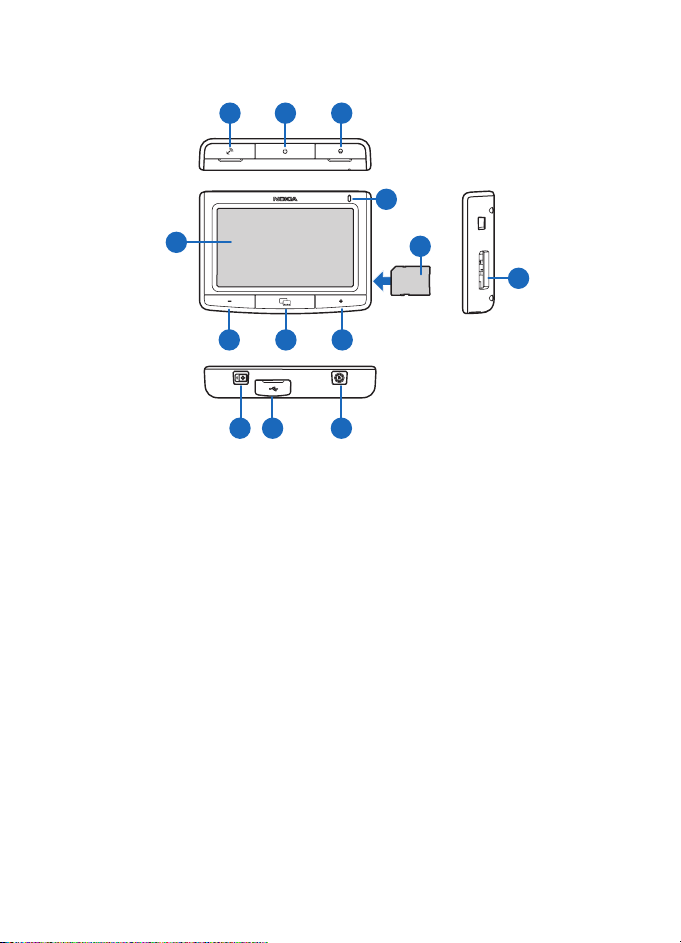
■ Knapper og deler
1
2
3
4
5
6
12
11
1. Deksel til kontakt for valgfri, ekstern GPS-antenne
2. Av/på-knapp
3. Deksel til stereolydutgang
4. Indikatorlampe
5. Berøringsskjerm
6. Volum ned-knapp
7. Menyknapp
8. Volum opp-knapp
9. Minnekort med adapter
10.Minnekortspor
11.Hovedknapp for strøm av/på
12.Mini USB-port / laderkontakt
13.Tilbakestillingsknapp
8
7
13
9
10
3
Page 4

■ Førstegangs bruk
1. Du slår på enheten ved å skyve hovedknappen for strøm til høyre.
Ved daglig bruk kan du bruke standbymodus i stedet for å slå av enheten. Da
starter enheten raskere. Hold inne av/på-knappen i ca. 3 sekunder for å gå til
(eller ut av) standbymodus.
2. Når du blir bed tom å kalibrere skjermen, trykker du helt kort og litt lengre med
fingeren på symbolet som vises. Gjenta dette mens symbolet flytter seg rundt
på skjermen.
3. Når du blir bedt om å velge språk, trykker du på ønsket språk og . Språket
brukes til teksten på displayet og navigering med taleveiledning.
4. Still inn dato og klokkeslett (inkludert tidssone og sommertid), og trykk på .
5. Les sikkerhetsteksten som vises, nøye, godta den, og trykk på høyrepilen.
Navigatør-programmet starter i kartvisning. Nå kan du begynne å bruke
enheten.
■ Opprette en Bluetooth-tilkobling
1. Slå på navigeringsenheten og den kompatible mobiltelefonen.
2. Aktiver Bluetooth-funksjonen på telefonen. Du finner flere instruksjoner i
brukerhåndboken for telefonen.
3. Trykk på menyknappen på navigeringsenheten, og trykk på Telefon.
4. Når enheten ber deg om å starte sammenkoblingen fra telefonen, søker du
etter Bluetooth-enheter fra telefonen og velger navigeringsenheten (Nokia
PND) fra listen over enhetene telefonen har funnet.
5. Skriv inn passordet 0000 på telefonen for å sammenkoble og koble
navigeringsenheten til telefonen.
Med enkelte telefoner må tilkoblingen opprettes separat etter
sammenkoblingen. Du finner mer informasjon i brukerhåndboken for telefonen.
6. Når du får spørsmål om du vil laste ned kontaktene dine fra telefonen til
navigeringsenheten, trykker du på Ja hvis du vil bruke kontaktene som er lagret
på telefonen, med navigeringsenheten.
4
Page 5

■ Installere enheten i en bil
2
3
5
4
1
6
Fest mobilholderen til monteringsenheten ved hjelp av skruen (1) som følger med,
og skyv beskyttelsesdekselet på plass. Du fester monteringsenheten til frontruten
ved å skyve låsen forsiktig mot sugekoppen (2). Plasser navigeringsenheten i
mobilholderen (3), og skyv enheten bakover slik at de to armene på holderen låser
enheten på plass (4). (Skyv ut armene for å ta ut enheten.) Du justerer loddrett og
vannrett posisjon ved hjelp av skruene (5) og (6).
Du lader det interne batteriet ved å koble laderen som følger med, til mini USBporten på navigeringsenheten og koble laderpluggen til det 12volts sigarettenneruttaket i bilen.
Hvis du vil bruke TMC-tjenesten (TMC = Traffic Message Channel) med enheten,
må laderen være koblet til enheten fordi TMC-antennen er i laderen.
■ Grunnleggende bruk
Berøringsskjerm
Du bruker de fleste funksjonene på enheten ved å trykke på skjermen.
Viktig: Unngå å lage riper i berøringsskjermen. Bruk aldri penn eller
blyant eller andre spisse gjenstander til å skrive på berøringsskjermen.
5
Page 6

Åpne programmer fra kartskjermen
Når du slår på enheten, vises kartskjermen. Denne skjermen viser kartvisningen til
Navigatør-programmet.
Du viser eller skjuler programmenyen ved å trykke på menyknappen. Du åpner et
program fra menyen ved å trykke på programikonet. Enheten inneholder følgende
programmer:
• Navigatør ( ) – brukes til GPS-navigering
• Telefon ( ) – brukes til å foreta og besvare anrop ved hjelp av mobiltelefonen
som er koblet til enheten
• Musikk ( ) – brukes til å spille sanger som er lagret på minnekortet
• Galleri ( ) – brukes til å vise bilder og videoklipp som er lagret på minnekortet
• Oppsett ( ) – brukes til å endre innstillinger og visningsinformasjon for
enheten
Du går tilbake til Navigatør fra andre programmer ved å trykke på menyknappen.
Du går tilbake til forrige skjerm i et program ved å trykke på .
Du justerer volumet for det aktive programmet ved å trykke på (eller holde inne)
volum opp-knappen (+) eller volum ned-knappen (-).
Statusindikatorene som vises øverst til høyre på kartskjermen viser statusen til
GPS-, Bluetooth- og TMC-forbindelsen og strømnivået til det interne batteriet.
■ Navigatør
Kart
Når enheten har en GPS-forbindelse, viser Navigatør posisjonen din på et kart.
Sporingsmodus
Når du ikke navigerer til et sted, er Navigatør i sporingsmodus. I denne modusen
viser kartet blant annet GPS-posisjonen din og antall GPS-satellitter som enheten
har forbindelse med.
Hvis du vil bla i kartet, trykker du på det for å gå til bla gjennom-modus.
Navigeringsmodus
Når du navigerer til et sted, er Navigatør i navigeringsmodus. I denne modusen
viser kartet blant annet ruten til bestemmelsesstedet, nåværende gate, neste gate
(og avstanden til denne), hastighet, beregnet ankomsttid, avstand til
6
Page 7

bestemmelsesstedet og gjennomsnittshastighet (hvis denne funksjonen
er aktivert).
Hvis du vil bla i kartet, trykker du på det for å gå til bla gjennom-modus. Du
avslutter navigeringen ved å trykke på . Du bruker funksjonene som er
tilgjengelig under navigering, ved å trykke på .
Bla gjennom-modus
I bla gjennom-modus er den nederste delen av skjermen oransje, og nord er alltid
øverst.
Hvis du vil velge et sted, zoomer du inn eller ut hvis det er nødvendig, og flytter
kartet med fingeren til markøren peker på ønsket sted. Trykk på og ønsket valg.
Du går tilbake til sporingsmodus eller navigeringsskjermen ved å trykke på .
Søke etter og navigere til et sted
Du kan søke etter et sted og for eksempel navigere til det, vise det på kartet eller
lagre det til senere bruk. Du går tilbake til forrige skjermbilde ved å trykke på .
Du navigerer til et bestemmelsessted ved å trykke på menyknappen og trykke på
Navigatør > Mål og ett av følgende:
• Adresse – du kan skrive inn adressen til bestemmelsesstedet. Se “Navigere til
en adresse” på side 8.
• POI-søk – du kan søke etter ønsket sted av interesse. Se “Navigere til et sted av
interesse” på side 8.
Du kan også navigere til et sted du nylig har besøkt (Nylig), et sted du har lagret
tidligere (Favoritter), eller en adresse som er lagret med et navn i telefonboken
hvis den inneholder adresser (Kontakter).
Når du har angitt bestemmelsesstedet, trykker du på og Navigere. Enheten
planlegger ruten til bestemmelsesstedet og går i navigeringsmodus.
7
Page 8

Navigere til en adresse
Du søker etter en adresse du vil navigere til, ved å trykke på menyknappen og
trykke på Navigatør > Mål > Adresse. Du angir land, by (eller postnummer), gate
og husnummer (valgfritt) ved å trykke på feltene etter tur og skrive inn
informasjonen i denne rekkefølgen ved hjelp av tastaturet som vises.
Skriv inn tegn til du har begrenset søket til kun ett resultat, eller trykk på og
ønsket adresse i listen. Du kan bla gjennom listen ved å trykke på pil opp eller ned.
Når du har funnet adressen, trykker du på på Finn adresse-skjermen og trykker
på ønsket valg. Du kan navigere til adressen, legge den til i en rute (Via), lagre den
som et bokmerke eller vise den på kartet.
Navigere til et sted av interesse
Du kan søke etter et sted av interesse i nærheten av ønsket bestemmelsessted.
Du navigerer til et sted av interesse ved å trykke på menyknappen og trykke på
Navigatør > Mål > POI-søk. Startpunktet (vanligvis nåværende posisjon) for søket
vises øverst på skjermen. Du endrer startpunktet ved å trykke på Hvor? og deretter
på Adresse for å skrive inn adressen, Favoritter for å velge en tidligere lagret
adresse, eller GPS-posisjon for å angi nåværende posisjon som startpunkt.
Trykk på kategorien og underkategorien for stedet av interesse. Du kan også trykke
på , skrive inn navnet på stedet av interesse og trykke på .
En liste over steder av interesse som er funnet, vises. Listen er sortert etter
avstanden til startpunktet. Trykk på ønsket sted av interesse og valget du vil bruke.
Planlegge en rute
Du kan planlegge en rute på forhånd, også uten GPS-forbindelse.
Du planlegger en rute ved å trykke på menyknappen og trykke på Navigatør > Mål.
Angi startpunkt for ruten på samme måte som du angir et bestemmelsessted, og
legg det til i ruten (Via). Når du trykker på Via, vises Målliste. Du legger til et
veipunkt i ruten ved å trykke på + og velge sted på samme måte som du velger et
bestemmelsessted. Du sletter et stoppested fra turen ved å trykke på stoppestedet
i listen og .
Når du har laget en rute, trykker du på og Beregner rute. Når ruten er planlagt,
vises en ruteoversikt. Du viser en detaljert veiliste ved å trykke på høyrepilen. Du
viser veipunktene på kartet ved å trykke på høyrepilen en gang til. Du går til forrige
eller neste veipunkt ved å trykke på pilen til venstre eller høyre for veipunktnavnet.
Du går tilbake til forrige skjermbilde ved å trykke på venstrepilen.
8
Page 9

Navigeringsinnstillinger
Trykk på menyknappen, og trykk på Navigatør > Innstillinger og ett av følgende:
• Generelle innstillinger – Du kan for eksempel velge en stemme for
navigeringsinstruksjonene (Talestemme), måleenhet for avstand og hvordan
enheten skal reagere på TMC-meldinger (Automatisk, Manuell eller Av).
Du kan også angi at enheten skal vise posisjonen til fotobokser langs ruten
under navigeringen, hvis denne funksjonen er aktivert på enheten. Noen
jurisdiksjoner forbyr eller regulerer bruken av data om fotobokser. Nokia er ikke
ansvarlig for nøyaktigheten eller konsekvensen av bruk av slike data.
• Kartinnstillinger – Du kan for eksempel velge 2D- eller 3D-visning og veksle
mellom dag- og nattmodus.
• Ruteinnstillinger – Du kan for eksempel velge transportmodus og definere
ruteinnstillinger, for eksempel tillate eller unngå motorveier.
■ Anropshåndtering
Du kobler enheten til telefonen ved hjelp av trådløs Bluetooth-teknologi ved å
trykke på menyknappen og trykke på Telefon > .
Ringe til en lagret kontakt
Du ringer en kontakt som du har lastet ned fra mobiltelefonen, ved å trykke på
menyknappen og trykke på Telefon > Kontakter.
Skriv inn ønsket navn ved hjelp av tastaturet som vises. Trykk på eller
navnelisten. Trykk på et navn for å vise telefonnumrene som er lagret på navnet.
Trykk på et telefonnummer for å ringe det.
Hvis du vil endre rekkefølgen kontaktene er sortert i, eller laste ned kontakter fra
mobiltelefonen du er koblet til for øyeblikket, trykker du på menyknappen og
trykker på Telefon > Innstillinger > Sort.rekkefølge for kont. eller Nedlasting av
kontakter.
Andre ringemetoder
Du kan også bruke andre oppringingsmetoder når du skal foreta et anrop. Trykk på
menyknappen, trykk på Telefon, og fortsett på én av følgende måter:
• Du skriver inn telefonnummeret ved å trykke på Skjermtastatur og taste inn
nummeret. Du ringer nummeret ved å trykke på . Du avslutter samtalen ved
å trykke på .
9
Page 10

• Du ringer sist oppringte nummer ved å trykke på Skjermtastatur > , eller
ved å trykke på Anropslogg > Ring på nytt.
• Hvis telefonen støtter taleoppringing med navigeringsenheten, trykker du på
Taleoppringn. for å ringe til et telefonnummer som er lagret på telefonen, ved
hjelp av taleoppringing.
• Du ringer et telefonnummer med hurtigvalg ved å trykke på Favoritter for å
åpne hurtigvalglisten. Trykk på ønsket kontakt for å ringe til denne personen.
Du tildeler en ny kontakt ved å trykke på <tildel>. Du endrer en kontakt ved å
trykke på .
Besvare et anrop
Du besvarer et innkommende anrop ved å trykke på . Du avviser anropet ved å
trykke på .
Trykk på menyknappen for å vise kartet og minimere anropsvalgskjermen under en
samtale. vises øverst til høyre på skjermen. Du åpner anropsvalgskjermen ved å
trykke på .
■ Musikkavspiller og FM-sender
Du spiller av sanger du har lagret på minnekortet, ved å trykke på menyknappen og
trykke på Musikk.
Du spiller av en sang ved å trykke på , ønsket mappe og sang og .
Enheten har en FM-sender som du kan bruke til å lytte til musikk fra Musikkprogrammet via FM-bilsradiosystemet. FM-senderen kan også brukes til
telefonsamtaler. Trykk på for å aktivere senderen, og velg ønsket frekvens. Velg
samme frekvens som på bilradioen.
10
